7 طرق بسيطة لجعل هاتف سامسونج الخاص بك يبدو أقل مللاً

ليس بالضرورة أن يبدو هاتف سامسونج جالاكسي الفاخر مطابقًا تمامًا لأي هاتف آخر في السوق. مع بعض التعديلات البسيطة، يمكنك جعله أكثر خصوصية وأناقة وتميزًا.
أخيرًا أصبح بإمكانك إلقاء نظرة أولى على نظام التشغيل iOS 18.5، وهو يجعل من السهل أكثر من أي وقت مضى الرجوع إلى الواجهة القديمة التي كان يستخدمها تطبيق Mail من Apple. لذا، إذا كنت منزعجًا من جميع فئات الذكاء الاصطناعي وإضافة صور جهات الاتصال إلى البريد، فلديك أخيرًا خيار إيقاف تشغيلها.
نظام التشغيل iOS 18.2 غيّر البريد إلى الأسوأ
يبدو مستقبل Apple Intelligence مثيرًا للغاية مع إطلاق iOS 18.2 لأول مرة. جلب التحديث الكثير من الوظائف الجديدة إلى مجموعة أدوات Apple التي تعتمد على الذكاء الاصطناعي، ولكنه قدم أيضًا بعض الميزات غير المرغوب فيها.
تعد تغييرات تصميم تطبيق البريد واحدة من أكبر الشكاوى التي يقدمها العديد من الأشخاص الآخرين بشأن نظام التشغيل iOS 18.2. تتضمن هذه التغييرات فئات جديدة تعتمد على الذكاء الاصطناعي، بالإضافة إلى تقديم صور الاتصال والمزيد.
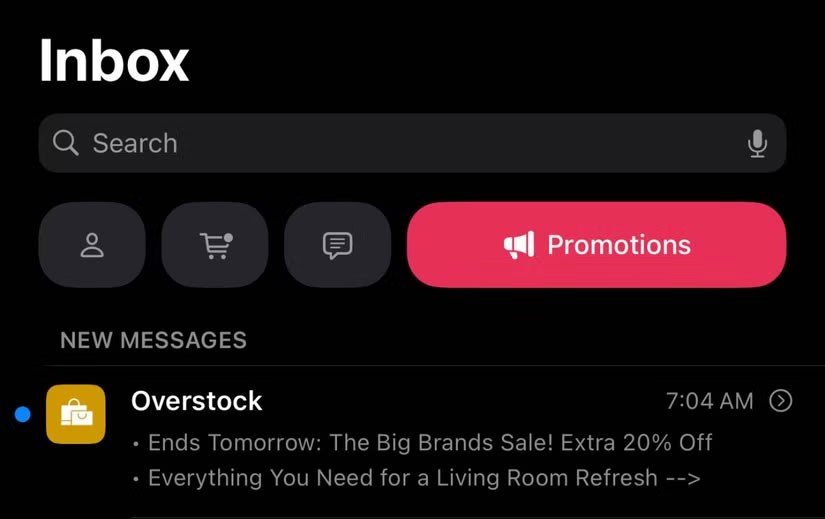
بشكل عام، يجعل هذا تطبيق البريد يبدو أكثر تشابهًا بتطبيق Gmail. يؤدي هذا إلى إزالة السبب الذي يجعل الأشخاص يستخدمون تطبيق البريد في المقام الأول إلى حد كبير، حيث أن الطريقة التي يصنف بها Gmail رسائل البريد الإلكتروني هي أحد الأسباب التي تجعل الأشخاص يلتزمون بتطبيق البريد على أجهزة Mac وiPhone الخاصة بهم. روجت شركة Apple لهذه التغييرات على أنها تجعل تنظيم البريد الإلكتروني أسهل، ولكن في الواقع فإن هذه التغييرات تجعل استخدام التطبيق أكثر صعوبة.
لحسن الحظ، يمكنك دائمًا التراجع عن بعض التغييرات من خلال النقر على قائمة النقاط الثلاث في الزاوية اليمنى العليا وتغيير العرض مرة أخرى إلى عرض القائمة من الخيارات الموجودة هناك. يمكنك أيضًا إيقاف تشغيل إعداد البريد الوارد ذي الأولوية الذي يعتمد على الذكاء الاصطناعي من Apple. تتيح هذه الميزة لـ Apple Intelligence نقل رسائل البريد الإلكتروني التي تراها مهمة إلى أعلى صندوق الوارد لديك.
ومع ذلك، لا يمكنك التراجع عن أحد التغييرات الكبيرة الأخرى التي أجرتها Apple—ظهور صور جهات الاتصال في قائمة البريد. هذه واحدة من أكثر الميزات المزعجة والأقل فائدة، حيث أن العديد من رسائل البريد الإلكتروني تحتوي فقط على صورة فارغة مع حرف في المنتصف.
يتيح لك iOS 18.5 Beta 1 التراجع عن تغييرات البريد المزعجة من Apple
الآن، سوف تسمح لنا Apple أخيرًا بحذف صور جهات الاتصال المزعجة باستخدام خيار إضافي في القائمة المنسدلة. في الوقت الحالي، يتوفر هذا التغيير فقط في iOS 18.5 beta 1، ولكن من المتوقع أن تكون الميزة متاحة على هواتف iPhone الخاصة بكل شخص عند إصدار iOS 18.5 في وقت لاحق من هذا العام.
إذا لم تقم بتشغيل iOS 18.5 حتى الآن، فلا يزال بإمكانك التراجع عن بعض تغييرات Apple. قم بتشغيل البريد، ثم انقر فوق القائمة ذات النقاط الثلاث في الجزء العلوي الأيمن. من القائمة المنسدلة، حدد عرض القائمة لحذف الفئات. ثم قم بإلغاء تحديد "إظهار الأولوية" لتعطيل فرز الذكاء الاصطناعي. وبدلاً من ذلك، يمكنك إيقاف تشغيل Apple Intelligence تمامًا وتوفير طاقة البطارية في هذه العملية.

إذا كنت قد قمت بالفعل بالتحديث إلى iOS 18.5 beta 1—أو إذا كنت تقرأ هذا بعد طرح التحديث رسميًا—فيمكنك اتباع الخطوات المذكورة أعلاه ثم إلغاء تحديد إظهار صور جهات الاتصال لإعادة البريد إلى واجهته قبل تحديث 18.2.
باعتباري أحد الأشخاص الذين يستخدمون تطبيق البريد لأنه لا يقوم بنفس المهام التي يقوم بها تطبيق Gmail، فإن الميزات الجديدة تشكل انحرافًا عما تتوقعه من التطبيق. لذا فمن الرائع أن نرى شركة Apple تقدم المزيد من الطرق للعودة إلى الراحة التي كان يوفرها التصميم القديم لتطبيق Mail.
ليس بالضرورة أن يبدو هاتف سامسونج جالاكسي الفاخر مطابقًا تمامًا لأي هاتف آخر في السوق. مع بعض التعديلات البسيطة، يمكنك جعله أكثر خصوصية وأناقة وتميزًا.
بعد أن سئموا من نظام التشغيل iOS، تحولوا أخيرًا إلى هواتف Samsung، وليس لديهم أي ندم على هذا القرار.
تتيح لك واجهة ويب حساب Apple في متصفحك عرض معلوماتك الشخصية، وتغيير الإعدادات، وإدارة الاشتراكات، والمزيد. ولكن في بعض الأحيان، قد لا تتمكن من تسجيل الدخول لأسباب متعددة.
سيساعدك تغيير DNS على iPhone أو تغيير DNS على Android في الحفاظ على اتصال مستقر وزيادة سرعة اتصال الشبكة والوصول إلى المواقع المحظورة.
عندما تصبح ميزة "العثور على موقعي" غير دقيقة أو غير موثوقة، قم بتطبيق بعض التعديلات لجعلها أكثر دقة عندما تكون هناك حاجة إليها بشدة.
لم يتوقع الكثير من الناس أبدًا أن تصبح الكاميرا الأضعف في هواتفهم سلاحًا سريًا للتصوير الإبداعي.
الاتصال قريب المدى هو تقنية لاسلكية تسمح للأجهزة بتبادل البيانات عندما تكون قريبة من بعضها البعض، عادة في غضون بضعة سنتيمترات.
قدمت Apple ميزة "الطاقة التكيفية"، التي تعمل جنبًا إلى جنب مع وضع الطاقة المنخفضة. كلاهما يُطيل عمر بطارية iPhone، لكنهما يعملان بطرق مختلفة تمامًا.
مع تطبيقات النقر التلقائي، لن تحتاج إلى القيام بالكثير عند لعب الألعاب أو استخدام التطبيقات أو المهام المتاحة على الجهاز.
اعتمادًا على احتياجاتك، من المرجح أن تحصل على مجموعة من الميزات الحصرية الخاصة بـ Pixel تعمل على جهاز Android الحالي لديك.
لا يتضمن الإصلاح بالضرورة حذف صورك أو تطبيقاتك المفضلة؛ حيث يتضمن One UI بعض الخيارات التي تسهل استعادة المساحة.
يتعامل معظمنا مع منفذ شحن هواتفنا الذكية كما لو أن وظيفته الوحيدة هي الحفاظ على شحن البطارية. لكن هذا المنفذ الصغير أقوى بكثير مما يُفترض به.
إذا كنت قد سئمت من النصائح العامة التي لا تنجح أبدًا، فإليك بعض النصائح التي غيّرت بهدوء طريقة التقاط الصور.
إذا كنت تبحث عن هاتف ذكي جديد، فأول ما ستقع عليه عيناك بطبيعة الحال هو ورقة المواصفات. فهي مليئة بمعلومات عن الأداء، وعمر البطارية، وجودة الشاشة.
عند تثبيت تطبيق على جهاز iPhone من مصدر آخر، ستحتاج إلى تأكيد موثوقية التطبيق يدويًا. بعد ذلك، سيتم تثبيت التطبيق على جهاز iPhone الخاص بك للاستخدام.












